不知道在那一年開始,地球人類開始愛上了直播視頻這一種玩意,地球人類自從那一段日子後,現場直播的頻道每一天都有大幅增長,今天介紹一個簡潔易於操作的直播方法,無論你是打算做網上 DJ 或遊戲視頻分享..... 都可以輕鬆地達到,我們只要利用到 Google+ 內的 Hangouts 便可以簡易地把直播視頻分享到手機或電腦平台上,而你所直播的視頻,還會直接錄影上載到 YOUTUBE 內,完全不需要人手設定。
Hangouts 除了支援手機和電腦十人視頻聊天外,其實還可以利用 Hangouts 進行現場直播功能,而今天就是介紹利用 Hangouts 進行現場直播,在進行直播前,大家需要用到 Firefox 或 Chrome 瀏覽器,其他瀏覽器請自行測試。
1. 先登入 Google+ 開啟 Hangouts 如下圖
2. 點選啟動 Youtube
3. 在新視窗內輸入資料,基本上除非你特定要加入你的朋友,如果沒有這需求,加入朋友可以跳過不填,但是會議名稱必需填寫,點選啟用 Hangouts 直播功能。
5. 點選螢幕分享
6. 選擇你想要分享的視窗,如果你是想分享遊戲視頻直播,你所啟動的遊戲必須是視窗模式
7. 選擇好要分享的視窗後,按一下上方的內嵌,便可以看到你的 Youtube 網址,最下方是你所分享的內容畫面,現在只要你按開始播送,十秒後你的朋友或全球人類便可以經電腦或手機連結這 Youtube 網址收看你的現場直播了。
特別提醒:因為這個直播功能是會把你的直播視頻自動錄起來,上傳到你的 Youtube 頻道內,如果閣下打算拍一些比較兒童不宜的視頻,請你在 Youtube 設定好你視頻的年齡限制,或直接移除他,以免被天真可愛的小孩看到,多謝合作。


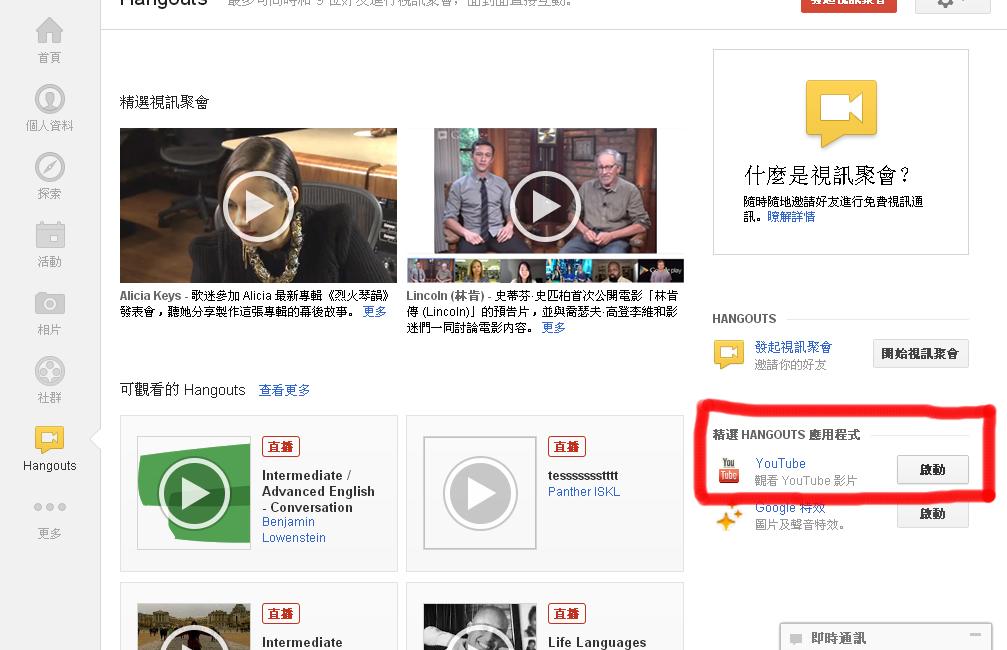





留言
張貼留言